Napkin AIは、テキストから自動的に図解やグラフを生成できるAIツールです。複雑な情報を視覚的に表現することで、プレゼンテーション資料やビジネスドキュメントをより効果的に作成できます。本記事では、Napkin AIの基本概要、日本語対応状況、料金プラン、活用方法などを詳しく解説します。
Napkin AIの基本概要
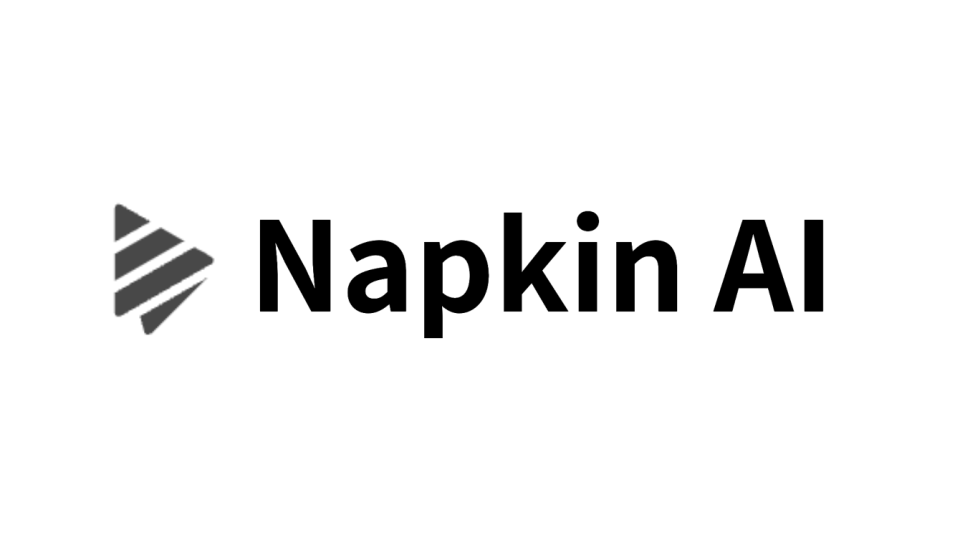
Napkin AIとは
Napkin AI (napkin.ai)は、テキスト入力から図解、フローチャート、グラフなどの視覚的コンテンツを自動生成するAI搭載プラットフォームです。このツールは、プレゼンテーション資料、ドキュメント、その他のコミュニケーション資料の作成プロセスを簡素化することを目的としています。
Napkin AIは、複雑な情報を視覚的にわかりやすく表現するために開発されました。 その名称は、アイデアをナプキンに書き留めるというシンプルな行為から着想を得ています。
Napkin AIは米国のスタートアップ企業によって開発されたAIツールで、クラウドベースのウェブアプリケーションとして提供されています。主にデスクトップのブラウザ経由でアクセスしますが、モバイルデバイスでの閲覧も可能です。
Napkin AIの特徴
直感的な操作性
Napkin AIは直感的なユーザーインターフェースを備えており、初心者でもすぐに操作を覚えることができます。複雑な設定や操作は必要なく、簡単なクリック操作で図解を生成することができます。
ドラッグ&ドロップ操作やシンプルなコントロールも特徴の一つで、ツール内にはチュートリアルやガイダンスも用意されています。比較的短い学習時間で基本的な操作を習得できる点が大きなメリットです。
デザインスキル不要
Napkin AIの基本概念は、テキストコンテンツに基づいて視覚化プロセスを自動化し、デザインスキルを持たないユーザーでも容易にビジュアルを作成できるようにすることです。
テキストを入力するだけで、AIが最適な図解を自動生成してくれるため、専門的なデザイン知識がなくても高品質な図解を作成できます。これにより、資料作成の負担が大幅に軽減され、より重要な作業に集中できます。
多様な図解形式に対応
入力されたテキスト情報をもとに、図解、フローチャート、グラフ、インフォグラフィックといった視覚的な表現を自動で生成します。
用途やニーズに応じて最適な図解を選び、視覚的にわかりやすい資料を作成することが可能です。AIは入力されたテキストを分析し、内容に適したビジュアルタイプを判断します。
編集・共有が簡単
生成されたビジュアルコンテンツは、多様な形式で出力し、他のアプリケーションやプラットフォームで利用できます。サポートされている主なエクスポート形式はPNG、PDF、SVGです。
SVG形式でのエクスポートが可能であるため、Figmaなどのデザインツールでさらに高度な編集を行うこともできます。また、生成したビジュアルをクリップボードにコピーし、プレゼンテーションソフトや文書作成ソフトに直接貼り付けるといった操作もサポートされています。
Napkin AIのミッション
Napkin AIのミッションは、デザインの専門知識の有無にかかわらず、すべてのユーザーがビジュアルを用いてアイデアをより効果的に伝えられるようにすることです。このツールは「ビジネスストーリーテリングのためのビジュアルAI」として位置づけられています。
ビジネスプレゼンテーション、報告書、教育資料、ブログ記事、ソーシャルメディア投稿など、視覚的なコンテンツが求められる多様な場面でのニーズに応えることを目指しています。単なる図解作成ユーティリティに留まらず、ビジュアル生成をコンテンツ作成ワークフローに直接統合することで、コミュニケーションそのものを強化するツールとしての側面が強調されています。
Napkin AIの主要機能
テキストからの自動ビジュアル生成(Auto Spark)
Napkin AIの核となる機能は、テキストからの自動ビジュアル生成です。ユーザーはNapkin AIエディタ内でテキストを選択し、「Auto Spark」(雷マークのアイコン)をクリックするだけで、AIがテキスト内容を解析し、関連性の高い図解やチャートなどのビジュアル候補を生成します。この生成プロセスは数秒で完了すると報告されています。
多くの場合、AIは複数のデザインやレイアウトの選択肢を提示し、ユーザーはその中から最適なものを選ぶことができます。AIは入力されたテキストを分析し、内容に適したビジュアルタイプ(フローチャート、比較表、リストなど)を判断します。
複雑なプロンプト(指示文)を作成する代わりに、既存のテキストを直接利用できる点が、操作の簡便性に寄与しています。
統合されたドキュメント作成とAI支援(Draft with AI)
Napkin AIには主に2つの操作モードがあります。「Blank Napkin」モードでは、ユーザーが自由にテキストを入力し、そこからビジュアルを生成します。「Draft with AI」モードでは、ユーザーが指定したトピックやプロンプトに基づいて、AIがまずテキストコンテンツ(概要、説明文、構成案など)を生成します。「Draft with AI」で生成されたテキストは、そのままビジュアル生成の基盤として利用できます。
この機能により、アイデアの初期段階からAIの支援を受け、文書作成と視覚化をシームレスに進めることが可能です。Napkin AIプラットフォームは、テキストの執筆・編集、ビジュアルの生成、そして生成されたビジュアルの編集といった一連の作業を、単一の環境内で完結できるように設計されています。
テキスト編集機能には、太字、見出し設定、リスト作成などの基本的な書式設定オプションも含まれています。
カスタマイズ能力
Napkin AIによって生成されたビジュアルは、単なる静的な画像ではなく、完全に編集可能な要素で構成されています。これにより、ユーザーはAIが生成した初期案を基に、自身の意図やブランドイメージに合わせて細部を調整できます。
主なカスタマイズ項目は以下の通りです:
テキスト内容
ビジュアル内のテキスト(ラベル、説明文など)は自由に編集・変更可能です。
フォント
用途に合わせて「カジュアル」または「フォーマル」なフォントスタイルを選択できます。
色
事前定義されたカラーパレットから選択できます。Enterpriseプランではカスタムパレットも利用可能になる予定です。ライトモードとダークモードの両方で見栄えの良い配色が考慮されています。
アイコン
広範なデータベースからアイコンを検索("Spark Search"機能)、追加、または置換できます。アイコンのマッチング精度も向上したと報告されています。
コネクタ(接続線)
要素間を繋ぐ線は動的に調整可能です。
装飾・スタイル
強調表現や様々な視覚スタイル(囲み枠など)を適用できます。
ラベル・注釈
任意の場所にテキストラベルを追加できます。
スケッチ
自由描画ツールも提供されています。
画像挿入
外部から画像を挿入することも可能です。
ビジュアルのエクスポートと共有
作成したビジュアルコンテンツは、多様な形式で出力し、他のアプリケーションやプラットフォームで利用できます。サポートされている主なエクスポート形式はPNG、PDF、SVGです。SVG形式でのエクスポートが可能であるため、Figmaなどのデザインツールでさらに高度な編集を行うこともできます。
個々のビジュアル要素だけでなく、「Napkin」と呼ばれるドキュメント全体をPDFとしてダウンロードすることも可能です。また、生成したビジュアルをクリップボードにコピーし、プレゼンテーションソフトや文書作成ソフトに直接貼り付けるといった操作もサポートされています。
共有機能としては、生成したNapkinドキュメントへのURLリンクを作成し、他者と共有することができます。共有時には、閲覧のみ、コメント可能、編集可能といった権限設定も行えます。
コラボレーションツール
Napkin AIは、チームでの共同作業を支援する機能も備えています。
- リアルタイム共同編集: 複数のユーザーが同時に同じNapkinドキュメントを編集できます。
- コメント機能: ドキュメント内の特定箇所にコメントを付加し、フィードバックや議論を行うことができます。
- 簡単な共有: 作成したドキュメントを容易に共有し、チームメンバーからのレビューや承認を得るプロセスを円滑化します。
これらの機能(統合エディタ、AI支援、ビジュアル生成、カスタマイズ、コラボレーション)の組み合わせは、Napkin AIが単なる図解ツールではなく、特にチームでの利用を想定した、視覚主導型のドキュメント作成のための包括的なプラットフォームを目指していることを示唆しています。
Napkin AIの日本語対応状況
日本語テキストを用いたビジュアル生成
Napkin AIは、2024年9月頃に日本語を含む複数の言語への対応を追加しました。これにより、ユーザーは日本語のテキストを入力し、それに対応する図解やグラフをAIに生成させることが可能になりました。
この機能は、日本のユーザーにとってNapkin AIの利便性を大幅に向上させるものです。
日本語のプロンプトでテキストや図解を作成できるため、日本市場で利用できる幅が広がり、さまざまなシーンで活用できるようになったことが大きな魅力となっています。
ユーザーインターフェースの言語状況
日本語テキスト入力に対応した一方で、ユーザーインターフェース(メニュー表示、ボタンのラベルなど)自体は、現時点では主に英語で提供されています。ただし、多くの情報源でUIは「直感的」で「初心者でも使いやすい」と評価されており、これが英語UIの障壁をある程度緩和する可能性があります。
現状は、日本語市場向けの「部分的ローカライゼーション」と言えます。核となる機能(日本語テキストからのビジュアル生成)は実装されていますが、完全な没入体験(UIの日本語化)は提供されていません。これは、開発者がコア機能の迅速な展開を優先し、より工数がかかるUI翻訳を後回しにした結果と考えられます。
このため、機能的には利用可能ですが、英語インターフェースに不慣れなユーザーにとっては、操作に一定の慣れが必要となるでしょう。
AIによる日本語テキスト生成に関する考慮事項
Napkin AIには、プロンプトに基づいてAIがテキストコンテンツ自体を生成する「Draft with AI」機能がありますが、この機能における日本語テキスト生成の品質や対応状況については注意が必要です。日本語テキストの入力はサポートされていますが、AIによる日本語テキストの生成能力については、英語ほど最適化されていない可能性があります(2024年8月時点の情報として英語テキスト生成のみ可能との記述もあり、その後の改善状況は要確認)。
ただし、最新の情報では、生成された日本語はとても自然で、そのままビジネスでも使える水準との報告もあります。Draft with AIは完全に0ベースから文章を作成して図解まで作成する方法は精度が良くないため、基本的にはBlank Napkinの方法の利用が推奨されています。
Napkin AIの料金プランと無料アクセス
プラン概要
Napkin AIは、Starter、Professional、Enterpriseの3つの料金プランを提供しています。
各プランの主な特徴を比較すると以下のようになります:
| 特徴 | Starter Plan | Professional Plan (ベータ期間中無料) | Enterprise Plan (将来提供予定) |
|---|---|---|---|
| 料金 | 常に無料 | 無料 (ベータ期間中) | 未定 (近日公開予定) |
| 対象ユーザー | 個人、小規模チーム | ビジュアルクリエイター、プランナー | 大規模チーム、組織 |
| 作成可能Napkin数 | 最大3 | 無制限 | 無制限 |
| 編集ツールアクセス | 基本ツール | 全ツール | 全ツール |
| リアルタイム共同編集 | × | 〇 | 〇 |
| デイ/ナイトモード | デイモードのみ | 両対応 | 両対応 |
| カラーパレット | 3色 | 12色 | カスタマイズ可能 (ブランド準拠) |
| サポート | コミュニティサポート | 優先メールサポート | プレミアムサポート (専門チーム) |
| カスタムブランディング | × | × | 〇 |
| カスタム統合オプション | × | × | 〇 |
| 新機能への早期アクセス | × | × | 〇 |
| チーム向けトレーニング | × | × | 〇 |
現在のベータ版オファー:Professionalプランの無料アクセス
重要な点として、Napkin AIは現在ベータ版として提供されており、この期間中は通常有料となる予定のProfessionalプランが無料で利用可能です。一部の情報源では、「すべての機能が無料」と述べられています。
これは、将来的に有料となる可能性のある高度な機能を含め、Napkin AIの全貌をコストなしで試用できる絶好の機会を意味します。
2025年初頭の時点でも、Napkin AIはベータ版での提供が続いており、Professionalプランが無料で利用可能な状態です。ただし、この無料提供はベータ版期間のみであり、将来的には有料化される予定です。
Starter Planの制限
恒久的に無料のStarterプランには、作成できるNapkin(ドキュメント)数が最大3つまで、利用できるカラーパレットが限定的(3色)、デイモードのみ利用可能といった制限があります。
ベータ期間終了後には、Professionalプランが有料化されることが予想されています。ただし、将来的な具体的な価格は現時点では「未定」または「未発表」です。
無料で利用できる「Starterプラン」では、図解の生成が3つのみとなっており、図解の編集機能にも制限がかけられています。将来的な有料化に備えて、ベータ版の間に試しておくことが推奨されています。
Enterprise Planの特徴
Enterpriseプランは、大規模なチームや組織向けに設計されており、カスタムカラーパレット(ブランド準拠)、プレミアムサポート、カスタム統合オプション、高度な管理者設定、新機能への早期アクセス、チーム向けトレーニングなどの機能が提供される予定です。こちらの価格も未定です。
Napkin AIの使い方
始め方の手順
Napkin AIの使い方は非常にシンプルです。基本的な手順は以下の通りです:
- Napkin AIの公式サイト(napkin.ai)にアクセスする
- 右上の「Get Napkin Free」ボタンをクリックする
- Googleアカウントまたはメールアドレスでサインアップする
- 簡単な使用用途に関するアンケートに回答する
- ダッシュボードが表示される
図解作成の2つの方法
Napkin AIでは主に2つの方法で図解を作成できます:
1. Blank Napkin(自分のテキストを活用)
あらかじめ作成したテキストを入力し、図解化する方法です。手順は以下の通りです:
- 「Blank Napkin」を選択
- テキストを入力または貼り付け
- テキストを選択し、青いギザギザのアイコン(Auto Spark)をクリック
- AIが生成した複数の図解候補から最適なものを選択
- 必要に応じてカスタマイズ
2. Draft with AI(AIによるテキスト生成)
AIを使って0からテキストを生成し、それを図解化する方法です。手順は以下の通りです:
- 「Draft with AI」を選択
- トピックやプロンプトを入力
- AIがテキストを生成
- 生成されたテキストを基に、Auto Sparkで図解を作成
- 必要に応じてカスタマイズ
前述の通り、Draft with AIは完全に0ベースから文章を作成して図解まで作成する方法は精度が良くないため、基本的にはBlank Napkinの方法の利用が推奨されています。
Napkin AIの実用的なアプリケーションとユースケース
Napkin AIのテキストからビジュアルを生成する能力は、多岐にわたる分野での活用が期待されます。
ビジネスでの活用例
プレゼンテーション
PowerPointやGoogle Slidesなどのスライド資料に挿入する、インパクトのあるインフォグラフィック、フローチャート、構成図などを迅速に作成。複雑な情報を視覚化し、聴衆の理解を助けます。
プレゼンテーションは情報伝達の手段として非常に重要ですが、効果的なビジュアルを作成するには時間とスキルが必要でした。Napkin AIを使用することで、プレゼンターはテキスト情報を視覚的に魅力的な形式に変換し、より説得力のあるプレゼンテーションを作成できます。
コンテンツマーケティング(ブログ、SNS)
文章だけでは伝わりにくい内容を図解化し、ブログ記事やソーシャルメディア投稿のエンゲージメントを高める。読者の関心を引きつけ、情報を効果的に伝達します。
オンラインコンテンツの競争が激化する中、視覚的要素はユーザーの注目を集め、情報の記憶を助ける重要な要素となっています。Napkin AIを使えば、マーケターやコンテンツクリエイターは専門的なデザインスキルなしに、ブランドのメッセージを視覚的に強化できます。
ドキュメンテーションとレポート
業務プロセスフロー、システムアーキテクチャ図、製品マニュアル、ビジネスレポートなど、文書内での説明を補強する図解を容易に作成。複雑な情報を整理し、分かりやすい資料を作成するのに役立ちます。
ビジネスドキュメントやレポートには、複雑なデータや概念の説明が含まれることが多く、これらを図解化することで理解を促進できます。Napkin AIを使用することで、ビジネスユーザーは専門的なビジュアライゼーションツールを使わずに、効果的な図解をレポートやドキュメントに組み込むことができます。
教育分野での活用
抽象的な概念や歴史的な出来事(例:関ヶ原の戦いの流れ)、科学的なプロセスなどを視覚化し、学習者の理解を深めるための補助ツールとして活用。
教育分野では、複雑な概念を学生に理解させることが大きな課題となることがあります。Napkin AIを使用することで、教師や講師は抽象的な概念や複雑なプロセスを視覚的に表現し、学習者の理解を深めることができます。
また、学生自身も学習内容の整理やプレゼンテーション作成にNapkin AIを活用することで、学習効果を高めることができます。
アイデア整理とブレインストーミング
マインドマップや構成図などを生成し、アイデアの構造化や発想の整理を支援。
プロジェクト立ち上げ時やアイデア出しのセッションでは、思考を整理し、関係性を明確にすることが重要です。Napkin AIを使用することで、ブレインストーミングの結果やアイデアの関連性を視覚化し、より効果的な意思決定や計画立案を行うことができます。
個人的な利用
就職活動での自己紹介資料の作成や、個人的なプロジェクト計画の整理などにも応用可能。
個人的な用途としては、履歴書の補足資料、自己PR資料、趣味のプロジェクト計画、家族のイベント計画など、さまざまな場面での活用が考えられます。デザインツールに不慣れな一般ユーザーでも、プロフェッショナルな印象を与える視覚資料を作成できる点が、個人利用においても大きなメリットとなります。
Napkin AIの商用利用について
利用規約と権利関係
Napkin AIで生成したビジュアル(図解、グラフなど)は、基本的に商用利用が可能であり、生成されたコンテンツの所有権はユーザーに帰属します。これは、ビジネスプレゼンテーションやマーケティング資料などへの利用において大きなメリットとなります。
ただし、重要な制限事項として、Napkin AIが提供する個別のアイコンやイラスト素材そのものを再販することは禁止されています。利用にあたっては、必ず公式の利用規約で詳細を確認することが推奨されます。なお、提供されるアイコンやイラストはNapkin AIのオリジナル素材であると主張されており、意図しない著作権侵害のリスクは低いとされています。
ユーザーは自身のコンテンツの所有権を保持し、Napkin AIはサービス提供のために限定的な使用権を得ます。生成されたビジュアルコンテンツの再販や販促利用は許可されていますが、個別のアイコンや検索結果の再販は禁止されています。
データ処理とプライバシー
多くのAIツールと同様に、特にベータ期間中は、ユーザーが入力したデータがNapkin AIのモデル改善のために利用される可能性がある点に留意が必要です。そのため、機密情報や社外秘情報の入力には注意が求められます。Napkin AI側は、収集するデータは匿名化され、プライバシーは保護されると主張しています。また、生成されるビジュアルは独自のものであり、インターネットから既存の画像をコピー(スクレイピング)するものではないとも説明されています。
商用利用が許可されている点は魅力的ですが、無料またはベータ版の利用には、データ提供という暗黙の対価が伴うことが一般的です。利便性と、データプライバシーに関する懸念
続きます。
Napkin AIの使いやすさと学習曲線
操作の容易さ
Napkin AIは、デザインスキルを持たないユーザーでも容易に利用できるよう、直感的な操作性に重点を置いて設計されています。ドラッグ&ドロップ操作やシンプルなコントロールが特徴として挙げられています。
また、ツール内にはチュートリアルやガイダンスが用意されているとの情報もあります。これらの点から、比較的短い学習時間で基本的な操作を習得できる可能性が高いと考えられます。
初心者向けの機能
Napkin AIの強みの一つは、初心者でも高品質なビジュアルを作成できる点です。「Auto Spark」機能を使えば、テキストを選択して一度クリックするだけで、適切な図解候補が自動生成されます。
また、複数の候補から選べるため、完全にゼロから作る必要がなく、基本となるビジュアルを選んでから細部を調整するというワークフローを取ることができます。
学習リソース
Napkin AIは比較的新しいサービスですが、公式ウェブサイトではチュートリアルや使用例が提供されています。また、オンライン上には徐々にユーザーガイドやTipsを共有するブログ記事や動画が増えてきています。
英語のUIに不慣れなユーザー向けには、日本語による操作ガイドを提供しているサイトもあり、これらを参考にすることで、より円滑に利用を開始することができます。
Napkin AIの強みと限界
Napkin AIの主なメリット
時間効率の向上
Napkin AIの最大の魅力は、ビジュアル作成にかかる時間を大幅に短縮できる点です。従来、デザインソフトウェアを使って図解を作成する場合、素材の準備から配置、調整などに多くの時間を要しましたが、Napkin AIではその大部分を自動化できます。
特に定期的にプレゼンテーションや報告書を作成する必要があるビジネスパーソンにとって、この時間節約は大きな価値があります。
デザインの一貫性
Napkin AIは、生成するビジュアルに一定のデザイン原則を適用するため、素人が作成しても見栄えの良い、プロフェッショナルな印象のビジュアルが得られます。
また、同じプロジェクトや資料内で複数の図解を作成する場合でも、デザインの一貫性が保たれるため、全体として調和のとれた資料を作成しやすくなります。
アイデアの視覚化による理解促進
複雑な概念やプロセスを言葉だけで説明するよりも、ビジュアルで表現することで、聴衆や読者の理解が促進されます。Napkin AIを活用することで、抽象的なアイデアをより具体的で分かりやすい形で伝えることができます。
これは、プレゼンテーションや教育の現場だけでなく、チーム内のコミュニケーションやクライアントとの打ち合わせなど、様々な場面で有用です。
現在の限界と注意点
AIの理解力の限界
Napkin AIは高度なAIを搭載していますが、すべてのテキストを完璧に理解し、意図通りの図解を生成できるわけではありません。特に専門性の高い内容や複雑な関係性を持つコンセプトの場合、AIの解釈と実際の意図にずれが生じることがあります。
そのため、生成されたビジュアルは常に確認し、必要に応じて手動で調整することが重要です。
カスタマイズの制限
無料プラン(Starterプラン)では、カラーパレットが3色に限定されているなど、カスタマイズオプションに制限があります。現在のベータ版ではProfessionalプランの機能が無料で利用できますが、将来的には有料化される予定です。
また、高度なデザインカスタマイズ(特定のブランドガイドラインに準拠したデザインなど)については、Enterpriseプランが必要になる見込みです。
言語面での制約
UIが英語中心であることに加え、AIによる日本語テキスト生成(Draft with AI機能使用時)については、英語ほど最適化されていない可能性があります。
日本語のテキスト入力からビジュアル生成は可能ですが、AIが日本語のニュアンスをどこまで正確に捉えられるかは、ケースバイケースであると考えられます。
Napkin AIと類似ツールの比較
他の図解作成ツールとの違い
従来の図解作成ツール(PowerPointのスマートアート、Lucidchart、draw.ioなど)と比較すると、Napkin AIの最大の特徴はAIによる自動生成機能です。
従来のツールでは、ユーザーが図形や要素を一つずつ配置していく必要がありましたが、Napkin AIではテキストから自動的に適切な図解構造を提案してくれます。これにより、初期デザインの作成時間が大幅に短縮されます。
また、Napkin AIは単なる図解作成ツールではなく、テキスト編集から図解生成、共有までを一貫して行えるプラットフォームとして設計されている点も特徴です。
他のAIビジュアル生成ツールとの比較
近年、AIを活用したビジュアル生成ツールは増加傾向にありますが、Napkin AIは特にビジネスコミュニケーション向けの図解生成に特化している点が特徴です。
画像生成AI(MidjourneyやDALL-Eなど)が芸術的な画像を生成するのに対し、Napkin AIはより構造化された図解やチャートの生成に焦点を当てています。
また、Microsoft DesignerやCanvaのAI機能と比較すると、Napkin AIはより特化した図解生成ツールであり、テキスト内容の分析から最適な図解形式を提案する能力に優れています。
Napkin AIの始め方ガイド
アカウント作成から最初の図解作成まで
Napkin AIを使い始めるための詳細なステップバイステップガイドを以下に示します:
1. アカウント作成
- Webブラウザで napkin.ai にアクセス
- 右上の「Get Napkin Free」ボタンをクリック
- Googleアカウントでのサインインか、メールアドレスでの登録を選択
- 利用目的などに関する簡単なアンケートに回答
- 利用規約とプライバシーポリシーに同意
2. ダッシュボードの確認
初回ログイン後、ダッシュボード画面が表示されます。ここには作成済みのNapkinドキュメントや、新規作成オプションが表示されます。
3. 最初のNapkinドキュメント作成
- 「New Napkin」または「+」ボタンをクリック
- 「Blank Napkin」(白紙から始める)または「Draft with AI」(AIの支援を受ける)を選択
- ドキュメントタイトルを入力(後で変更可能)
4. テキスト入力と図解生成
- エディタ画面でテキストを入力(日本語入力可能)
- 図解化したいテキスト部分を選択
- 上部メニューの「Auto Spark」アイコン(雷マーク)をクリック
- AIによる図解候補が表示されるので、好みのものを選択
- 必要に応じて、色、フォント、アイコンなどをカスタマイズ
5. エクスポートと共有
- 完成した図解をPNG、SVG、PDFなどの形式でエクスポート
- または「Share」ボタンからリンクを作成し、他のユーザーと共有
効果的な使用のためのTips
より良い図解を得るためのテキスト構成のコツ
Napkin AIをより効果的に活用するためには、入力するテキストの構造も重要です。以下のポイントを意識すると、より適切な図解が生成されやすくなります:
- 階層構造や関係性を明確に示す(例:「主要な要素は以下の3つです。第一に...、第二に...、第三に...」)
- 比較対象は並列構造で記述する(例:「AとBの違いは...。Aは...であるのに対し、Bは...」)
- プロセスや順序がある場合は、ステップを明確に番号付けする
- 重要な概念や区分けには見出しや箇条書きを使用する
カスタマイズのコツ
AIが生成した初期案をさらに洗練させるためのヒント:
- 色の一貫性:関連する要素には同系色を使用し、視覚的な関連性を強調
- フォントの使い分け:見出しと本文で異なるフォントスタイルを適用し、階層を明確に
- アイコンの活用:抽象的な概念を視覚的に表現するために適切なアイコンを追加
- 余白の確保:情報を詰め込みすぎず、重要な要素が目立つようにスペースを確保
実際のケーススタディ
ビジネス利用事例
ある営業チームでは、複雑な製品仕様や提案内容をクライアントに説明する際、Napkin AIを活用して視覚資料を作成しています。 従来は社内のデザイナーに依頼するか、営業担当者自身がPowerPointで図解を作成する必要がありましたが、Napkin AIの導入により、 クライアントミーティングの直前でも迅速に高品質な図解を準備できるようになりました。
また、マーケティング部門では、コンテンツマーケティングの一環として、ブログ記事やSNS投稿に図解を追加することで、 エンゲージメント率が向上したという報告もあります。特に複雑な概念や統計データを視覚化する際に役立っています。
教育分野での活用例
ある大学講師は、抽象的な理論や概念を説明する際、Napkin AIを使って視覚資料を作成しています。 学生からは「概念の関連性が視覚的に理解できて記憶に残りやすい」というフィードバックを得ています。
また、高校の歴史教師は、歴史的な出来事の因果関係や時系列を示す図解を作成し、 複雑な歴史的背景を生徒に分かりやすく説明するのに役立てています。
将来の展望とNapkin AIの可能性
開発ロードマップと将来の機能
Napkin AIはまだベータ段階にあり、今後さらに機能が拡充されていく可能性があります。公式情報や業界の動向から、以下のような機能追加や改善が期待されます:
- より多言語対応の強化(UIの日本語化を含む)
- アニメーション効果や動的図解の作成機能
- データの直接インポートとビジュアライゼーション(CSVやExcelデータからの図解生成)
- 企業向けの高度な管理機能とセキュリティ機能
- API連携など他のツールとの統合強化
AIビジュアライゼーション市場の動向とNapkin AIの位置づけ
AIを活用したビジュアライゼーションツール市場は急速に拡大しており、企業のデジタルトランスフォーメーションやリモートワークの普及に伴い、効率的なビジュアルコミュニケーションツールの需要は高まっています。
Napkin AIは、特にビジネスコミュニケーション向けの図解生成に特化したポジションを確立しつつあります。Microsoft、Adobe、Canvaなどの大手も類似機能を開発していますが、Napkin AIの専門性と使いやすさは、特定のユーザー層に強く支持される可能性があります。
2024-2025年はAIビジュアライゼーションツールの競争が激化する時期と考えられ、Napkin AIがどのように差別化を図り、有料化後も価値を提供し続けられるかが注目されます。
まとめ:Napkin AIは本当に使える?
総合評価
Napkin AIは、テキストから自動的に図解やビジュアルを生成するAIツールとして、ビジネスコミュニケーションや教育分野で大きな可能性を秘めています。
特に以下のような点が高く評価できます:
- テキストからビジュアルへの変換の容易さと速さ
- デザインスキルがなくても洗練された図解が作成できる点
- 日本語テキスト入力に対応している点
- ベータ期間中はProfessionalプランの機能が無料で利用できる点
一方で、以下の点には注意が必要です:
- UIが主に英語である点
- 将来的な有料化の可能性
- AIの理解力と生成精度の限界
- データプライバシーに関する考慮事項
おすすめのユーザープロファイル
Napkin AIが特に役立つと思われるユーザー層は以下の通りです:
- プレゼンテーションやレポートを頻繁に作成するビジネスプロフェッショナル
- デザインリソースが限られた中小企業やスタートアップ
- 複雑な概念を説明する教育者やトレーナー
- ブログやSNSでの発信力を高めたいコンテンツクリエイター
- 視覚的な企画書や提案書を作成する必要があるフリーランサー
最終的な推奨
Napkin AIは、特に現在の無料ベータ期間中において、テキストからビジュアルを迅速に作成する必要がある日本のユーザーにとって、非常に魅力的な選択肢です。Professionalプランの無料アクセスを活用するために、今すぐ試用してみることを強く推奨します。
ただし、利用者は英語のインターフェースでの操作に慣れる必要があり、将来的なコスト発生の可能性と、データ利用に関するポリシーを認識しておく必要があります。Napkin AIが最適かどうかは、これらの効率化によるメリットと、言語の壁や将来的なコスト、データプライバシーへの懸念を比較検討した上で判断すべきでしょう。
現状では、特にビジュアル作成に時間を費やしたくないビジネスユーザーや、デザインスキルはないがプロフェッショナルな資料を作成したいユーザーにとって、試す価値のある革新的なツールと言えます。
